Voila un tutoriel assez sympa pour reproduire le logo de la superbe firme Renault
Tutoriel reproduire le logo de Renault avec Photoshop
Pour commencez ouvrez un nouveau document de 800×600 pixels avec un fond Jaune #ffd527
Pour mieux dessinez la base du logo nous allons utilisé des repères
allez dans Menu > Affichage > Nouveau Repère
Je vais vous cité les valeur que j’utilise dans le tuto
En vertical : 7,5 Cm / 9 Cm / 17,4 Cm / 18,8 Cm
En Horizontal : 4 Cm / 5,5 Cm / 16,5 Cm / 18 Cm
Prenez l’outil Formes Personnalisées et choisissez la forme losange mettez le à l’intérieur du croisement des repères comme ce ci
Maintenant prenez l’outil rectangle de sélection (M) sélectionnez la partie inférieur et supérieur du losange les repères vont vous aidez dans la précision de sélection
Redimensionnez le losange (Ctrl+T ou bien Menu > Édition > Transformation manuel ) comme ce ci
Ajoutez des nouveaux repères pour faire le deuxièmes losange (Menu > Affichage > Nouveau Repère )
En vertical : 11,3 Cm / 15,1 Cm
En Horizontal : 8,15 Cm / 13,9 Cm
Dessinez votre deuxième losange couleur blanche c’est pas important c’est juste pour voir ce que vous faite
Maintenant maintenez la touche Ctrl enfoncé et cliquez sur le calque de ce dernier pour avoir ça sélection puis cliquez sur l’œil a coté du calque pour le faire disparaître
Sélectionnez le précédent calque et appuyez sur le bouton supprimer attention le calque doit être pixellisé (cliquez sur le calque avec le bouton droit puis sur pixelliser le calque)
et voilà nous avons la forme de base de notre logo
Maintenant effacez les repères Menu > Affichage > Effacer les repères
Ensuite appliquez les options de fusions suivantes sur votre calque
ça nous donne a peu près ça
Dupliquez votre calque (Ctrl+j) et pixellisez le (cliquez sur le calque avec le bouton droit puis sur pixelliser le calque)
Avec l’outil rectangle de sélection (M) sélectionnez la partie supérieur du calque et prenez l’outil densité – (O)
Gamme :Ton clairs
Exposition 20%
Essayez de réduire la densité des rebords de notre forme comme ce ci
En suite inverser la sélection Menu > Sélection > Intervertir et faite la même chose avec le rebord inférieurs (Exposition 15% )
Créez un nouveau calque prenez l’outil plume (P) et dessinez un tracé similaire à celui ci toujours avec l’outil plume sélectionné cliquez sur votre tracé avec le bouton droit de la souris puis sur Fond tu tracé
Prenez l’outil densité + (O)
Gamme :Ton clairs
Exposition 20%
réduisez la densité au centre du tracé comme ce ci
Refaites la même étape de l’outil plume jusqu’à l’outil densité + la seul chose qui change c’est la couleur utilisez la couleur suivante #e6f0fe
Maintenant créez un nouveau calque remplissez le avec du Noir et allez dans Menu > Filtre > Bruit > Ajout du bruit
Changez le mode de fusion de ce dernier en Superposition
Maintenant maintenez la touche Ctrl enfoncé et cliquez sur le calque du losange pour avoir ça sélection puis allez dans Menu > Sélection > Intervertir puis appuyez sur la touche supprimer
Prenez l’outil forme (B) Opacité 20% Flux 50% dans un nouveau calque dessinez un ombre comme similaire a celui ci
Créez un nouveau calqueremplissez le avec du jaune (#ffd527) mettez son opacité 24% et son mode de fusion Couleur
Maintenez la touche Ctrl enfoncé et cliquez sur le calque du losange pour avoir ça sélection
créez un nouveau calque et remplissez votre sélection avec du blanc
Déplacez un peu votre sélection
Appuyez sur le bouton supprimer
Changez le mode de fusion de ce dernier en lumière crue et le Mode 0% puis appliquez les options de fusions suivantes dessus
Maintenant tapez le texte Renault mettez son calque en dessous du calque jaune et appliquez les mêmes options de de fusions que le losange sauf pour le contour dans la structure réduisez la taille à 1px 
et voilà le résultat final un authentique logo de la firme Renault







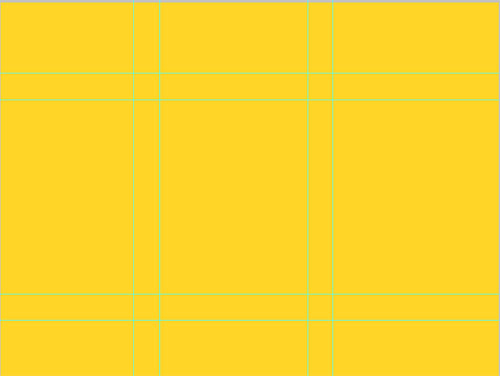
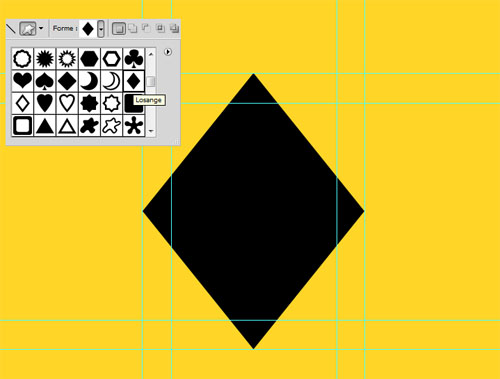
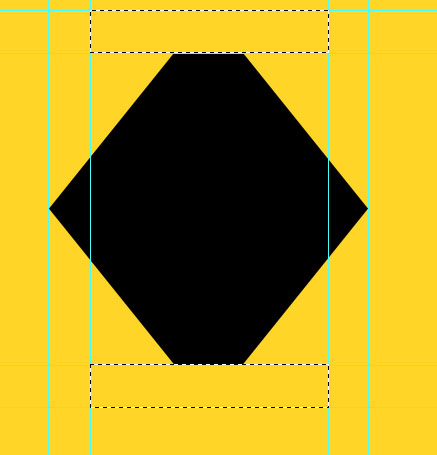
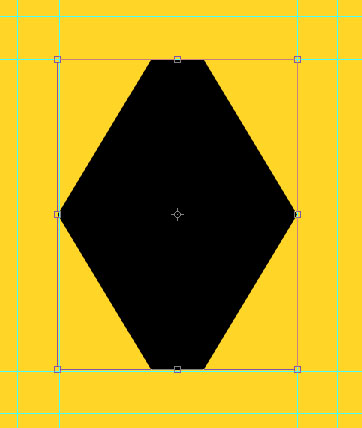
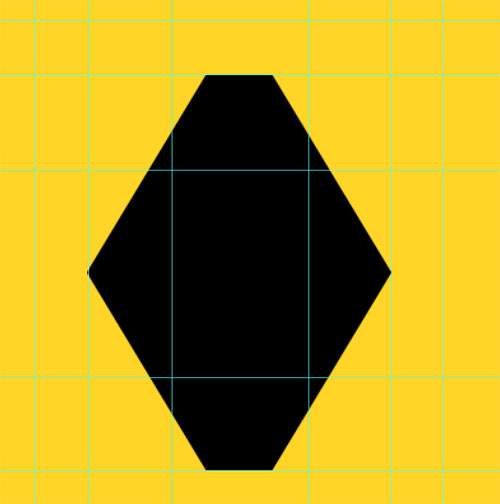
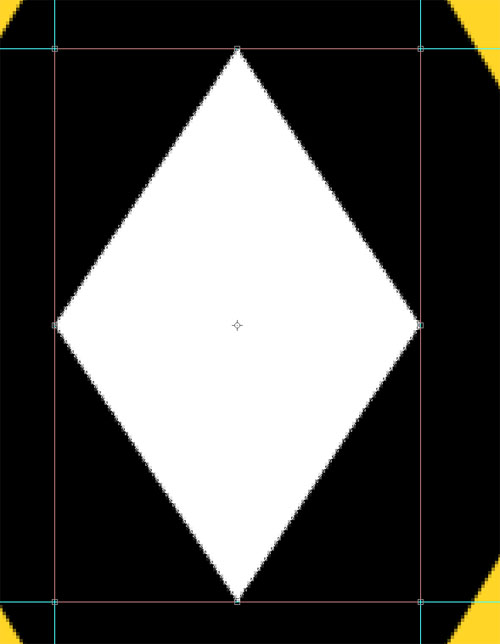
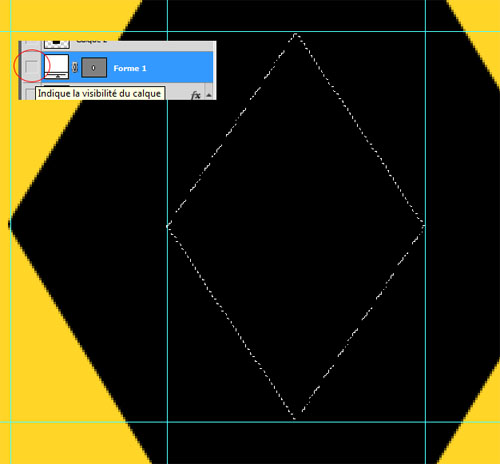
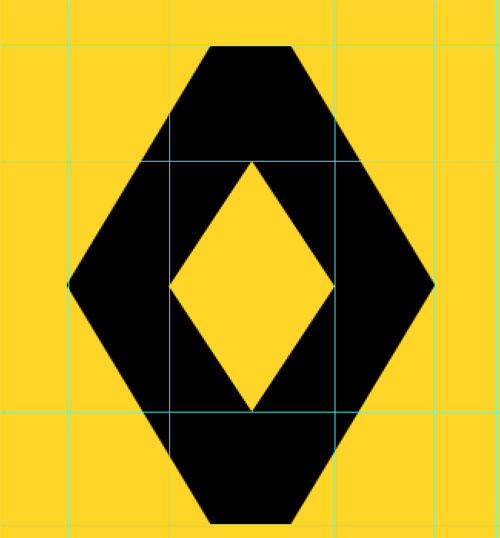
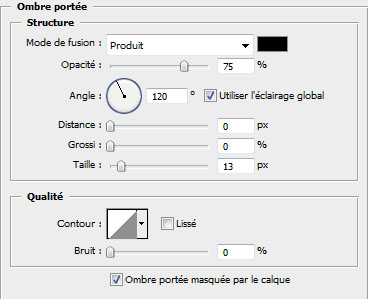
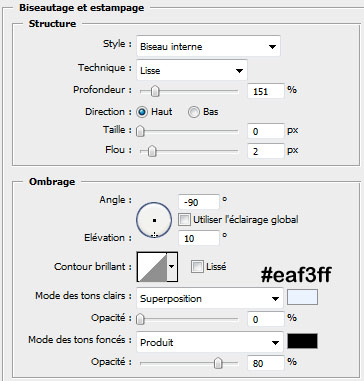
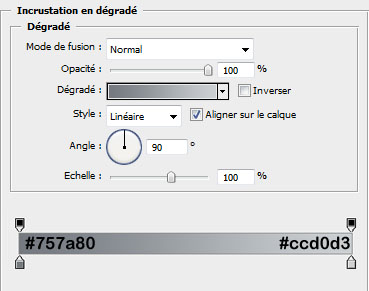
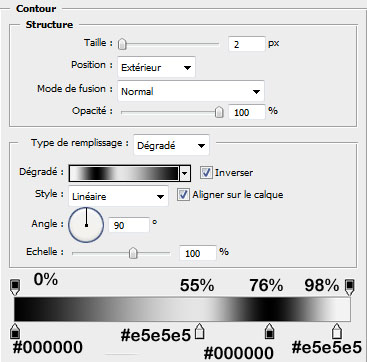
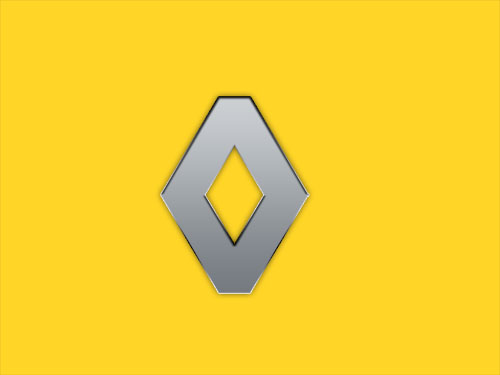
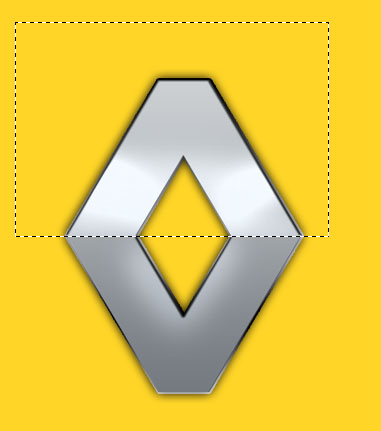
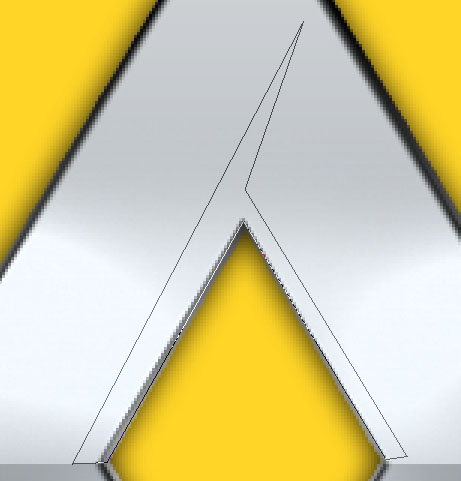
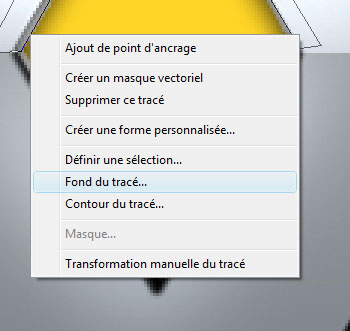
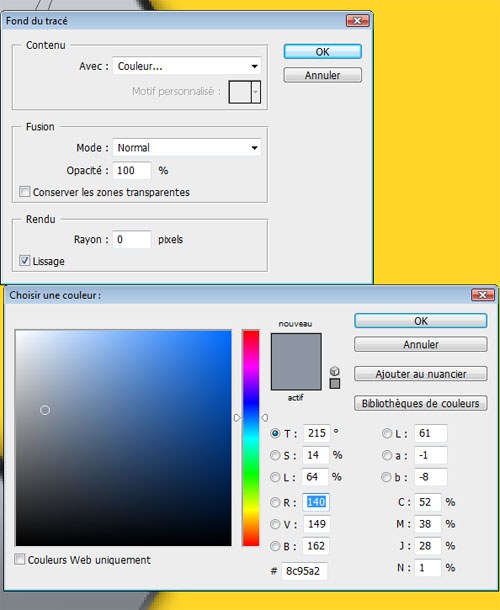

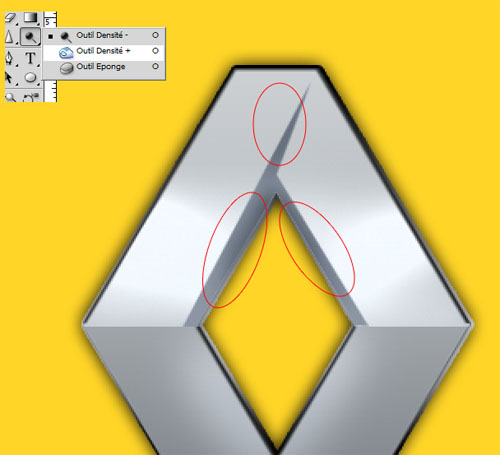

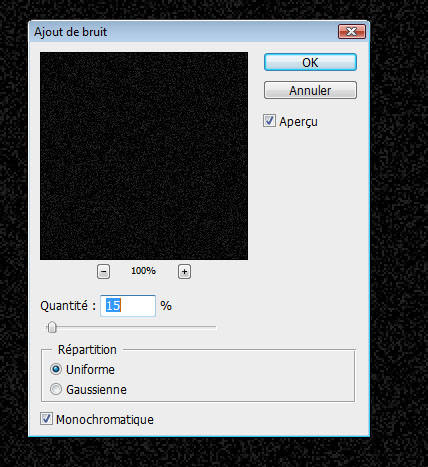
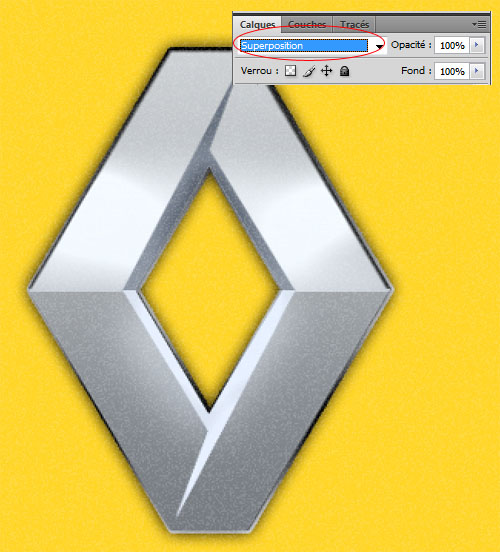

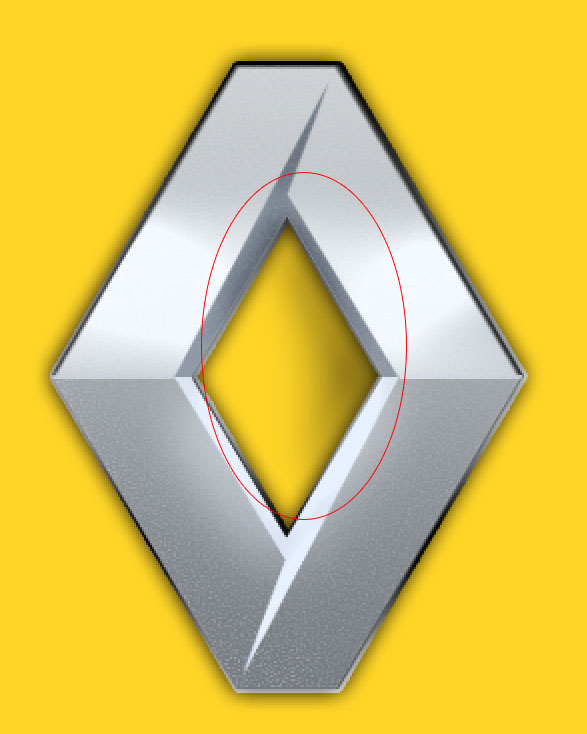
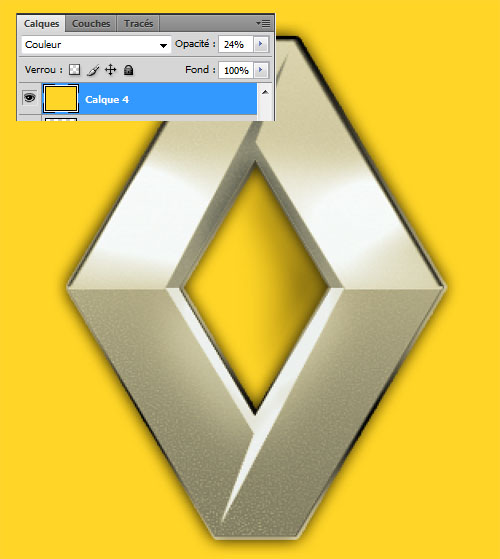

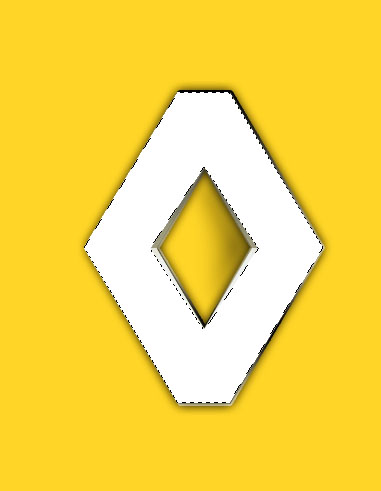
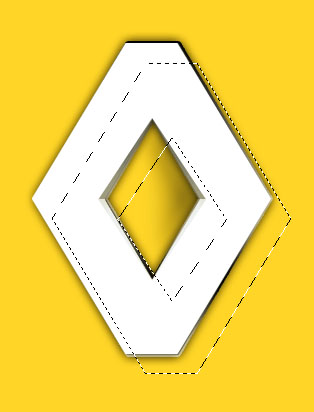
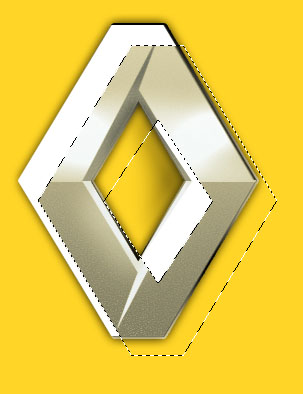
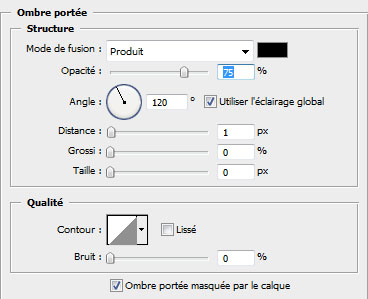
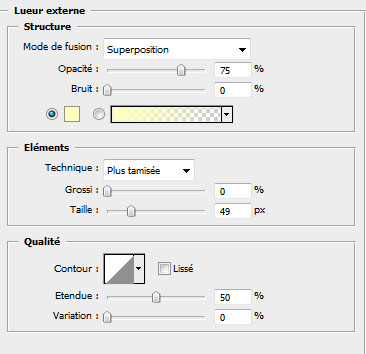
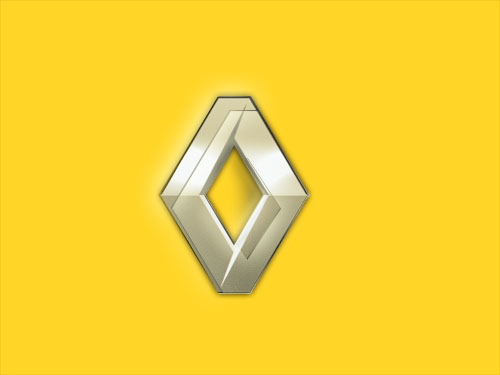
































bravo … pourrais tu faire un tutos sur comment créez un ange ? merci 🙂
Bonjour, et merci pour le commentaire pour le tuto du comment créer un ange je vais essayer de maitre un en ligne prochainement 😉
Merci encore et bonne continuation
merci beaucoup ces génial ;p
classe !!!!
j’ai pas essayé, juste de comprendre sans le faire….
wouahhhhhhh
Superbe ! il est encore plus beau que le vrai logo ! Bravo
IL est magnifique. Par contre au niveau de la densité – , on ne peut rien faire car la densité ne s’applique pas sur le gris du logo. Si tu sait comment faire je te remercie.
Juste un Mot La Classe 🙂
Heu a la fin, c’est pas tout a fait le logo renault… http://www.carlogos.org/logo/Renault-logo-2007-2048×2048.png
Mais sinon, c’est très très bien expliqué, bravo !